有一类问题,是被提问次数最多的,那就是如何优化一张可视化的PPT逻辑图形页面。
提到这种逻辑图形呢,大家遇到的问题,并不是不会画,而是画出来不好看。 具体不好看的地方,可以分为两个方面:
逻辑图形太单调了;
逻辑图页面太空洞;

那这可咋整呢?先分享一些我的经验,后面有具体案例的修改。 对于逻辑图形太单调等问题,其实,我们可以增强图形的视觉对比。 可以从点线面这3个维度进行优化: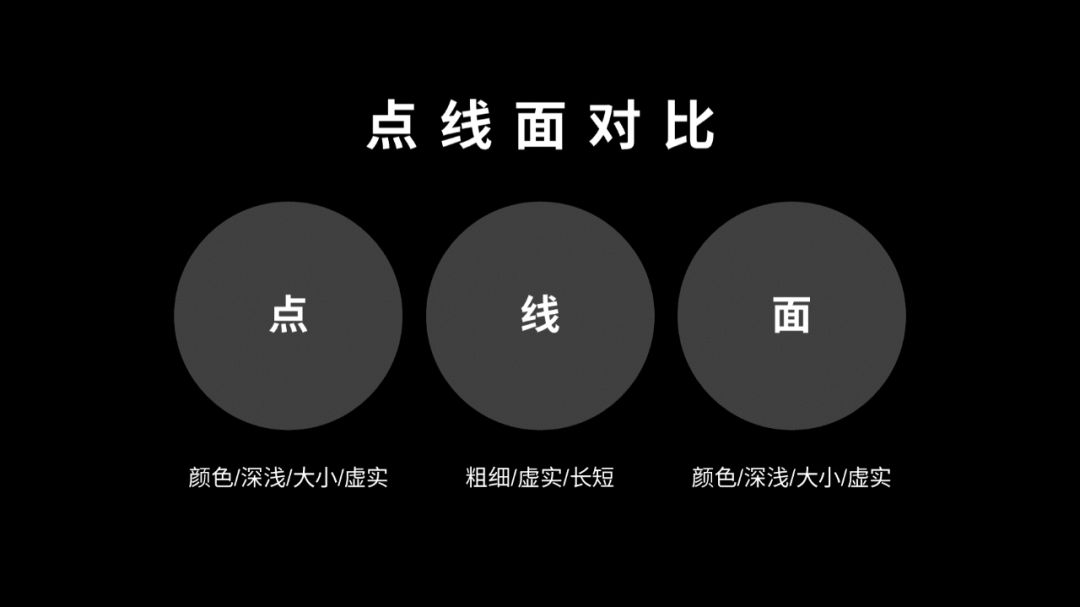
啥意思呢?啥叫点线面呢? 看一个案例,比如就是它了,只有一根线条,看起来有些单调: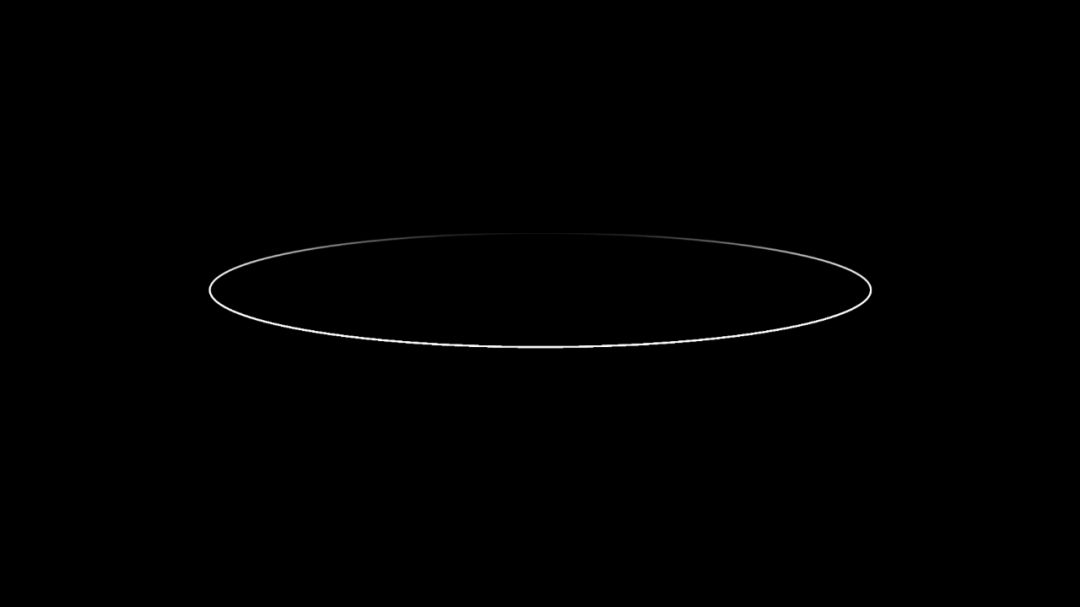
但如果是这样呢?是不是丰富很多呢?
这里做的调整,就是从线条的颜色,虚实,大小,以及叠加使用色块等方面,进行视觉对比:
如果你留意过我的PPT改稿系列文章,你会发现,这一招,我经常会用到。
比如像这个页面的修改:
在重新优化时,页面上使用的图形,都会有一些视觉上的对比:

比如像这里的两个图形,你可以品一下,注意,要细品:
而对于逻辑图页面太空洞的问题,我们可以借用图形和图标,提升视觉面积: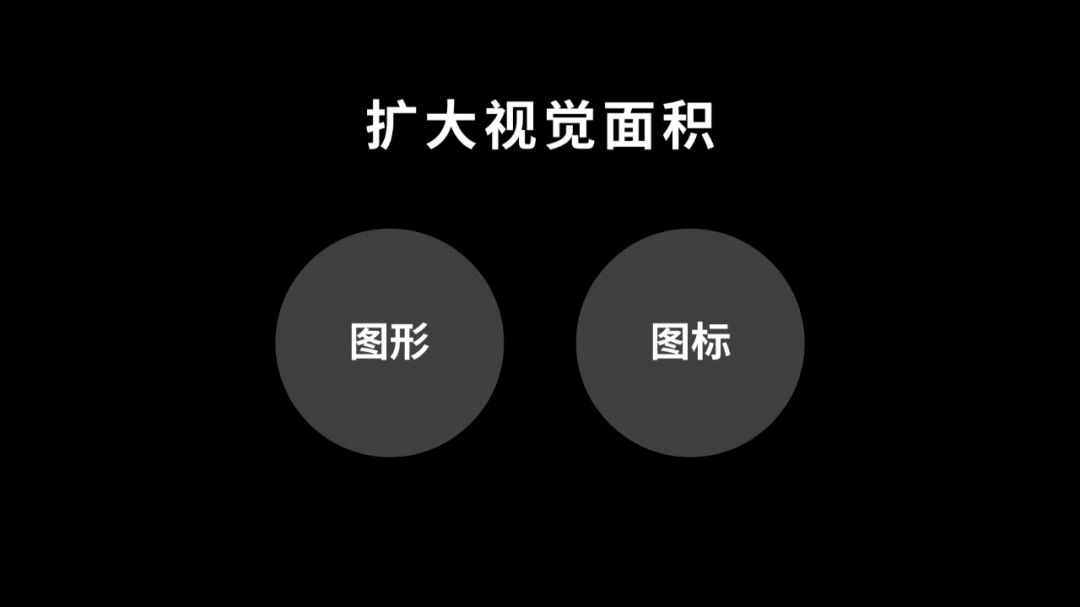
啥意思呢?同样举个例子,比如像同样的信息,右边占据的视觉面积,是不是会更大呢?
这个方法呢,尤其是在信息很少的时候,非常好用。比如像这个页面:
我们基于可以使用更加丰富的逻辑图形,来提升视觉面积: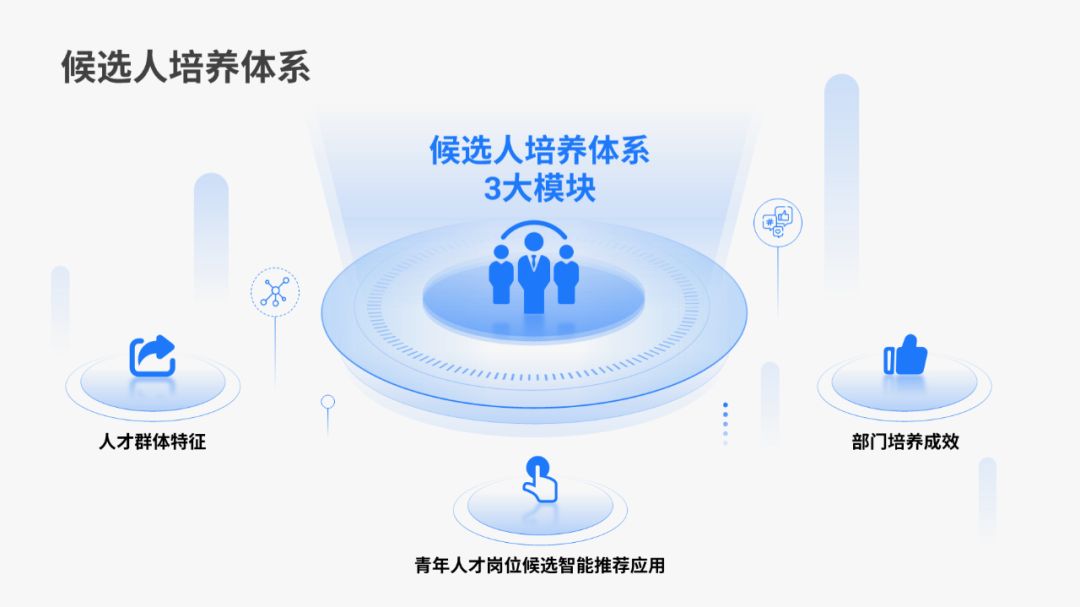
理论方法的部分呢,就这么多,关键还要看实战,来看几个例子。
先来看第一个页面我们就拿前面的这个页面来说: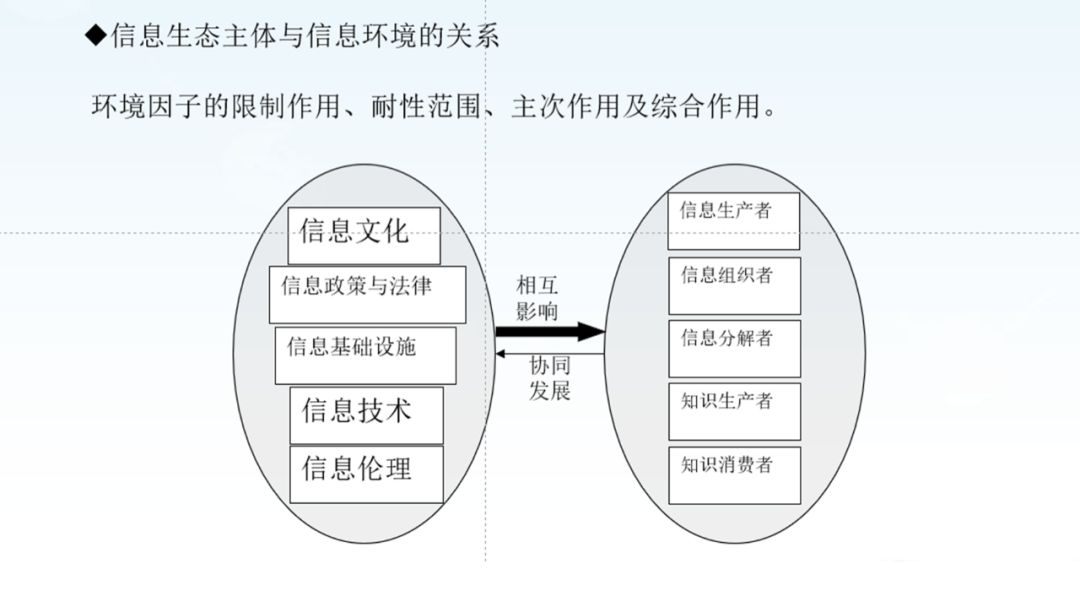
它的主要问题呢,一是图形单调,二是左右空洞。
但它的逻辑关系,还挺清楚的,所以,我们为了解决左右空洞的问题,可以先把它的宽度拉长:
然后呢,使用圆形色块,画出雏形: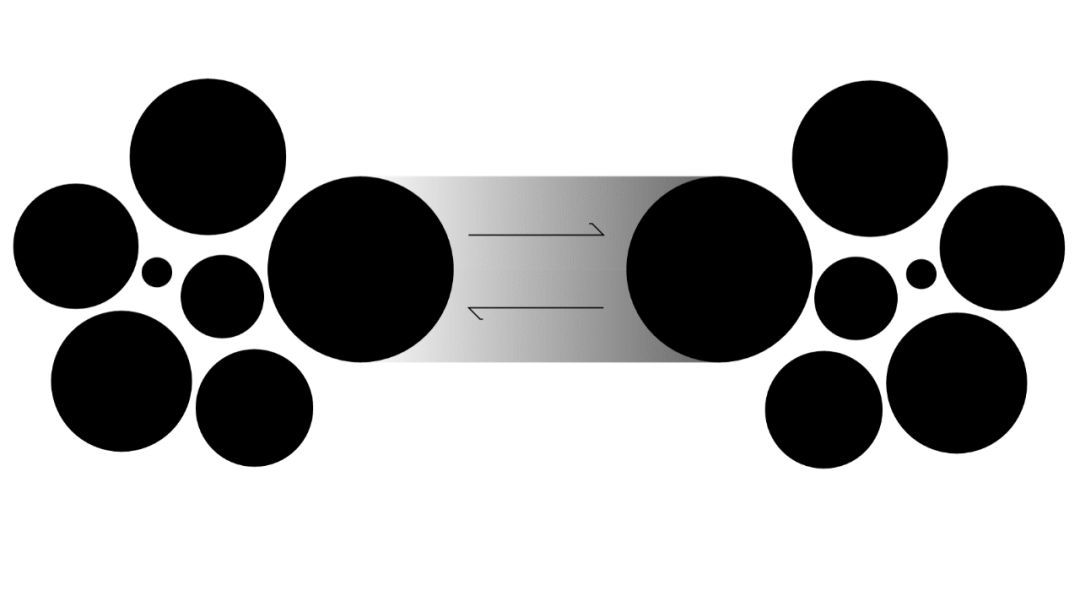
最后,为了提升视觉对比,可以使用不同颜色,虚实,深浅的色块,进行调整即可:
来看下优化后的页面,是不是还可以呢?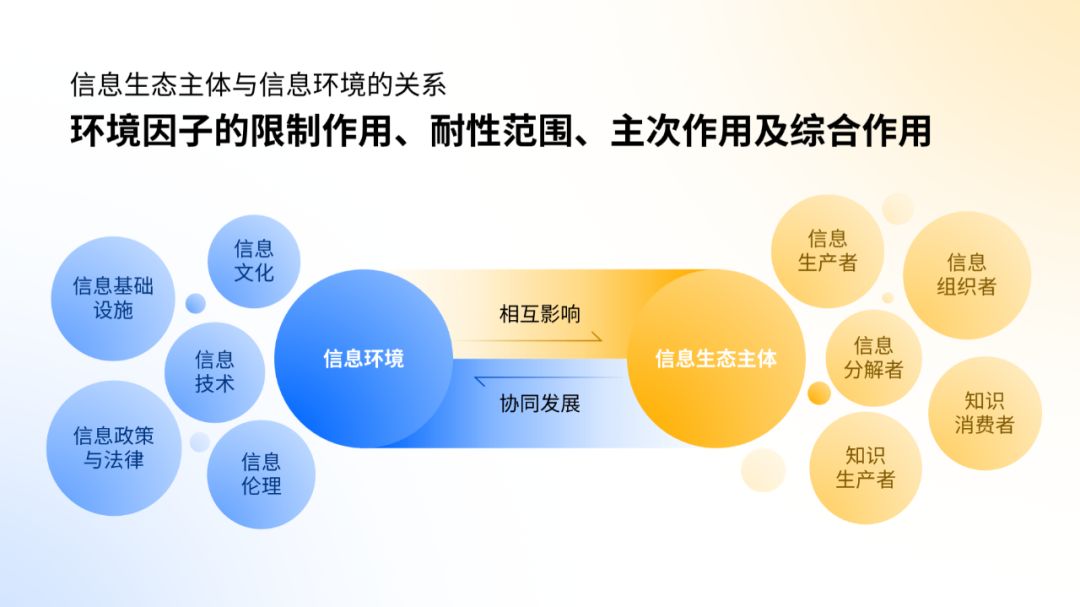
再来看第二个例子页面上只有一个正圆形逻辑图形:

它的主要问题呢,其实也是图形单调,和左右空洞,那咋办呢?
这一次我们可以把圆形压扁,让它变成一个椭圆,这样可以扩大图形的宽度:
但是,如果页面上只有一个椭圆形,未免有些单调: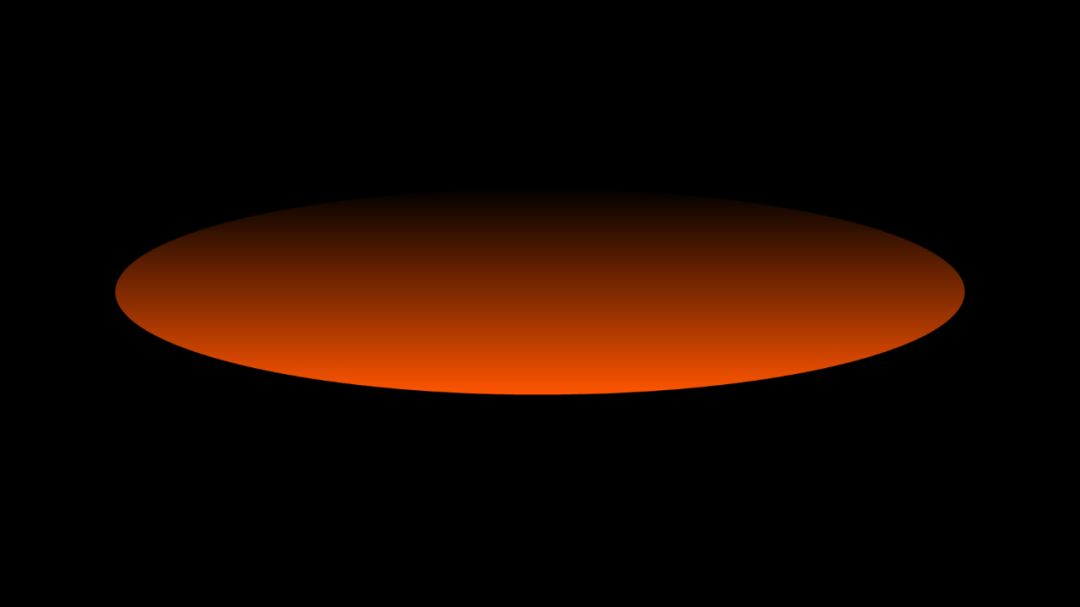
所以呢,可以在中间叠加一层白色的椭圆,从色彩和大小两个方面,增加视觉对比:
接下来,匹配上整份PPT的颜色,就可以做出这个样式:
最后,把文字内容,填充到对应色块里即可,怎么样?不空洞了吧?
再来看第三个案例也是一位读者在直播间提问的问题:
从内容的逻辑关系上来看,应该是讲了两个部分,一是应用场景,二是基础能力,我在脑子里构思了一个样式: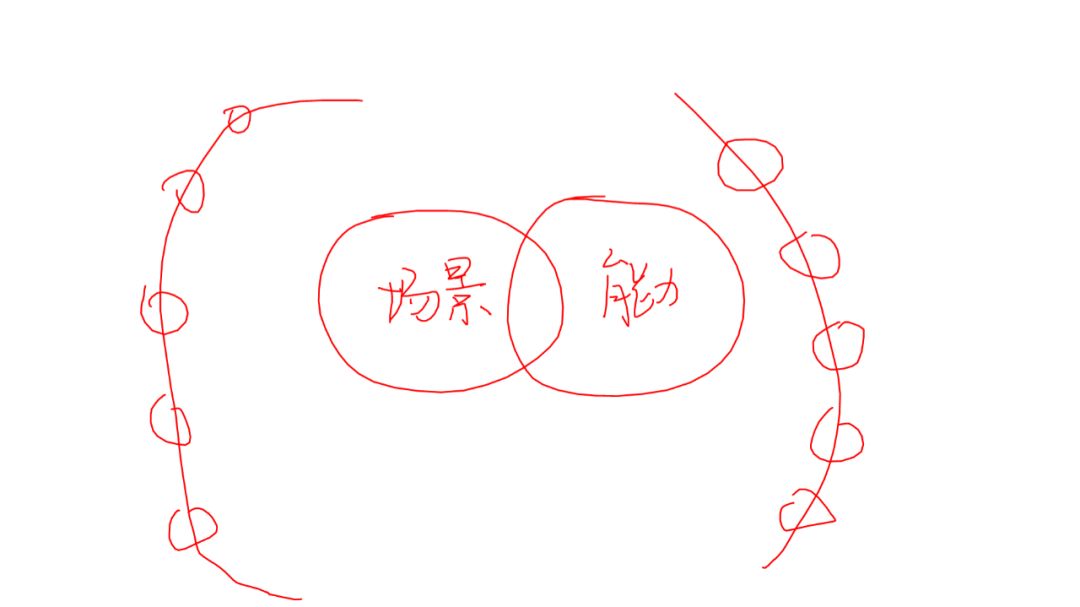
然后,同样是把它画出来: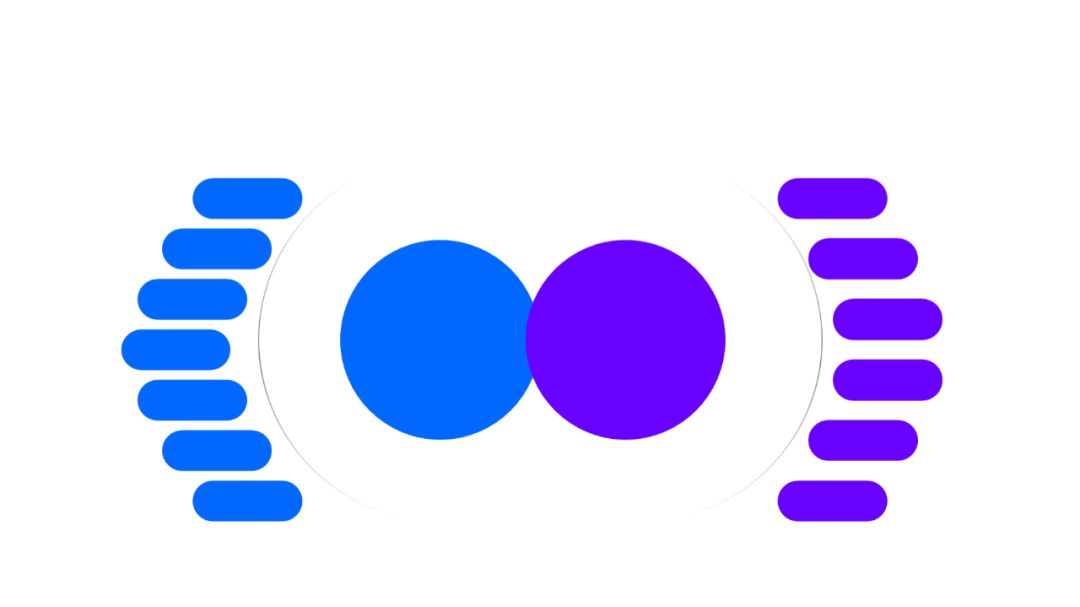
但这样未免有些单调,接下来该咋优化呢?
回到点线面的方法上,想一想,该如何增加视觉对比呢?有没有可能在底部,插入一个浅色的色块呢?
当然,你也可以插入一个圆形色块,也可以,只要方法对,添加任何形式的元素,都是可以的:
最后,同样是匹配颜色,也可以加一个小图标,来丰富视觉效果即可: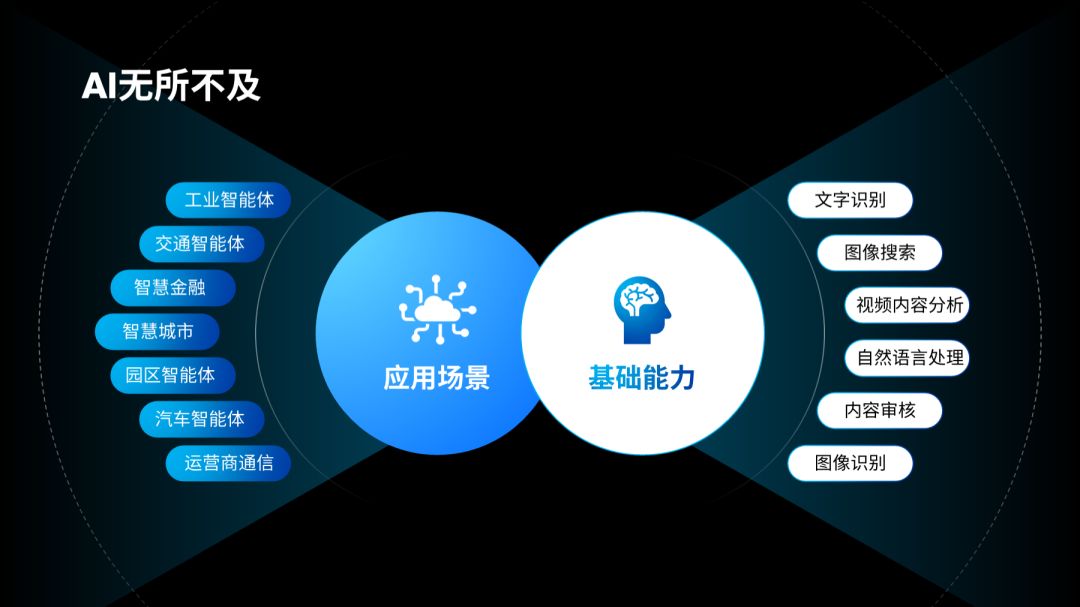
以上呢,就是我在设计逻辑图形PPT页面时,积累的一些方法,希望对你有帮助。 当然,如果你明白了方法,但想不到很多PPT逻辑图形的样式,这个就需要多多积累了。







